来源: https://www.lapulace.com/apps_macbookpro_touchbar.html 时间: 2020-10-28 19:22:02 人气: 536 评论: 0
当新的MacBook Pro机型首次发布时,最早提供Touch Bar支持的应用程序都是Apple自己的。幸运的是,现在许多第三方应用程序也支持该功能。
2016年的MacBook Pro阵容包括两个型号,这些型号的键盘顶部内置有Apple的支持多点触控的OLED条。该界面称为“触摸栏”,为使用指纹登录提供了有用的上下文控件和Touch ID支持。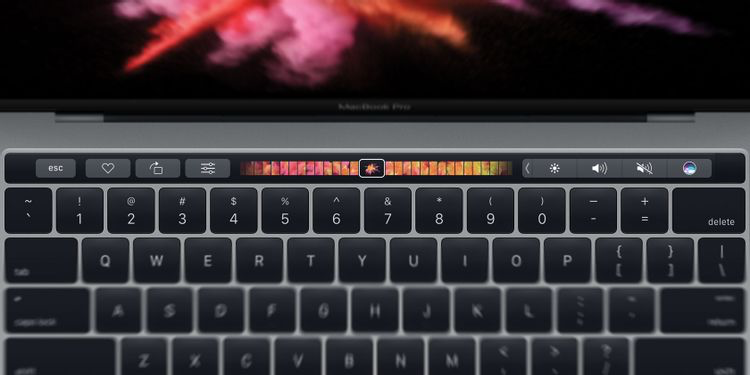
这些MacBook Pro机型于2016年秋季首次推出时,最早提供Touch Bar支持的应用程序大多数是Apple自己的。值得庆幸的是,现在已经更新了许多第三方应用程序以支持该功能。
鉴于MacBook Pro在创意类型中的普及程度,使Adobe Photoshop CC成为首批获得Touch Bar支持的非Apple应用程序之一也就不足为奇了。此外,它还是2016年10月在Apple MacBook Pro活动上进行演示的少数应用程序之一。
使用触摸栏和Adobe Photoshop,您可以在主屏幕上当前任务的上下文中直接访问功能和控件。触摸栏支持常见的手势,例如点击,拖动和滑动。
模式包括“默认”,它允许您使用图层属性和相关功能。画笔,包括画笔和颜料属性;和自定义,它允许您添加自己喜欢的Photoshop控件。
您可以在拉普拉斯网站下载的适用于macOS的Adobe Photoshop。
1Password for macOS已经成为市场上最流行的密码管理应用程序之一,这归功于其针对MacBook Pro的Touch Bar集成。使用OLED面板,您可以使用指纹来解锁1Password,就像在使用Touch ID的iOS设备上一样。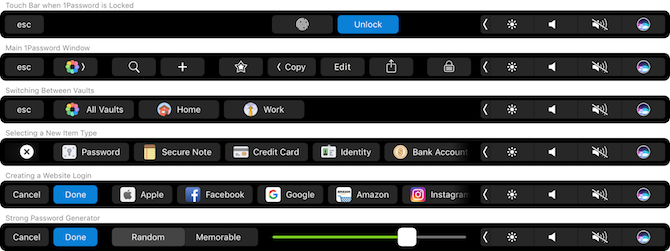
您还可以使用触摸栏来切换密码库或类别,创建新条目,锁定库,搜索数据库等等。
1Password可在包括macOS和iOS在内的多个平台上使用。拉普拉斯网站提供适用于macOS的1Password。
Microsoft Office的所有应用程序均与Touch Bar兼容。其中最重要的也许是Microsoft Excel。使用触摸栏,在单元格中键入等号时,您可以更快地访问最近使用的功能。例如,通过在触摸栏中轻按(用于公式)和另一轻击(用于命名范围),您可以轻松汇总电子表格中的范围。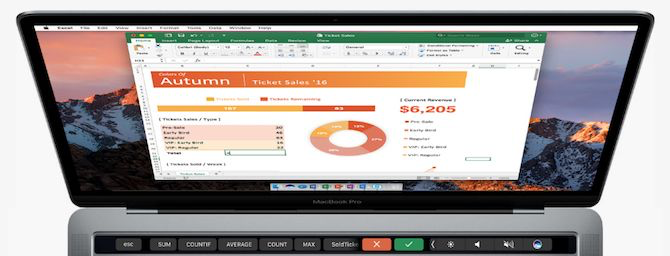
带Excel的触控栏还提供对边框,单元格颜色和推荐图表的快速访问,使您可以更好地组织和可视化数据。
下载 适用于macOS的Microsoft Excel
DJ最受欢迎的Mac应用程序之一djay Pro,也是最早获得Touch Bar支持的应用程序之一。与Adobe Photoshop CC一样,它也在2016年10月的MacBook Pro活动中进行了演示。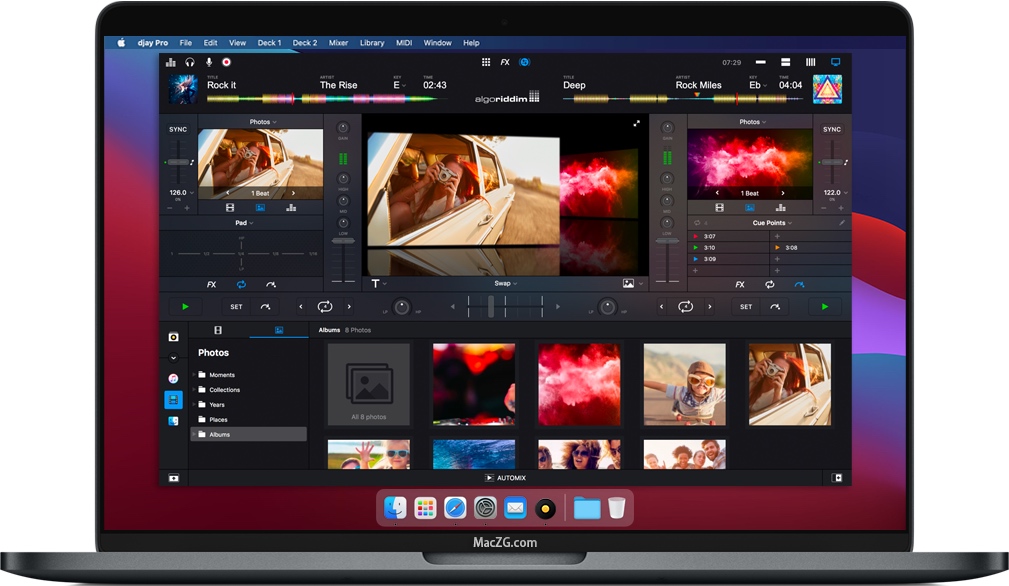
使用djay Pro的Touch Bar,您可以手动控制交叉渐变器,通过轨迹进行擦洗,设置标记点和访问效果。您还可以使用该工具同时操纵两个卡座,手动选择活动卡座,并浏览库以预览和准备歌曲。
可以通过拉普拉斯下载适用于macOS的djay Pro。
Readdle的Mac的PDF Expert使PDF文件的注释和编辑变得简单。触摸栏集成使您可以在全屏模式下专注于内容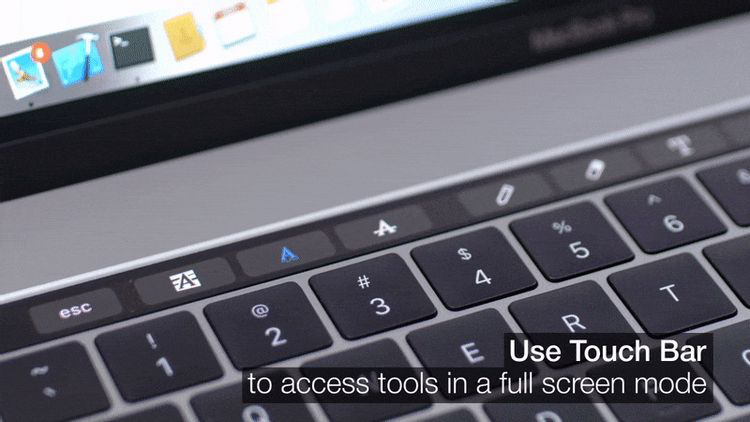 。
。
借助Touch Bar,您可以执行诸如注释PDF,使用中断工具编辑敏感信息,插入文本,图像,链接等任务。其他功能包括突出显示文本,加下划线或删除线文本,插入文本或注释以及其他选项的功能。
PDF Expert可免费试用。您可以在拉普拉斯网站下载适用于macOS的PDF Expert完整版。
流行的Photoshop替代品Pixelmator for Mac背后的人们说,苹果的Touch Bar添加了与该软件进行交互的“全新方式”。看完这段冗长的Touch Bar教程后,您可能会同意: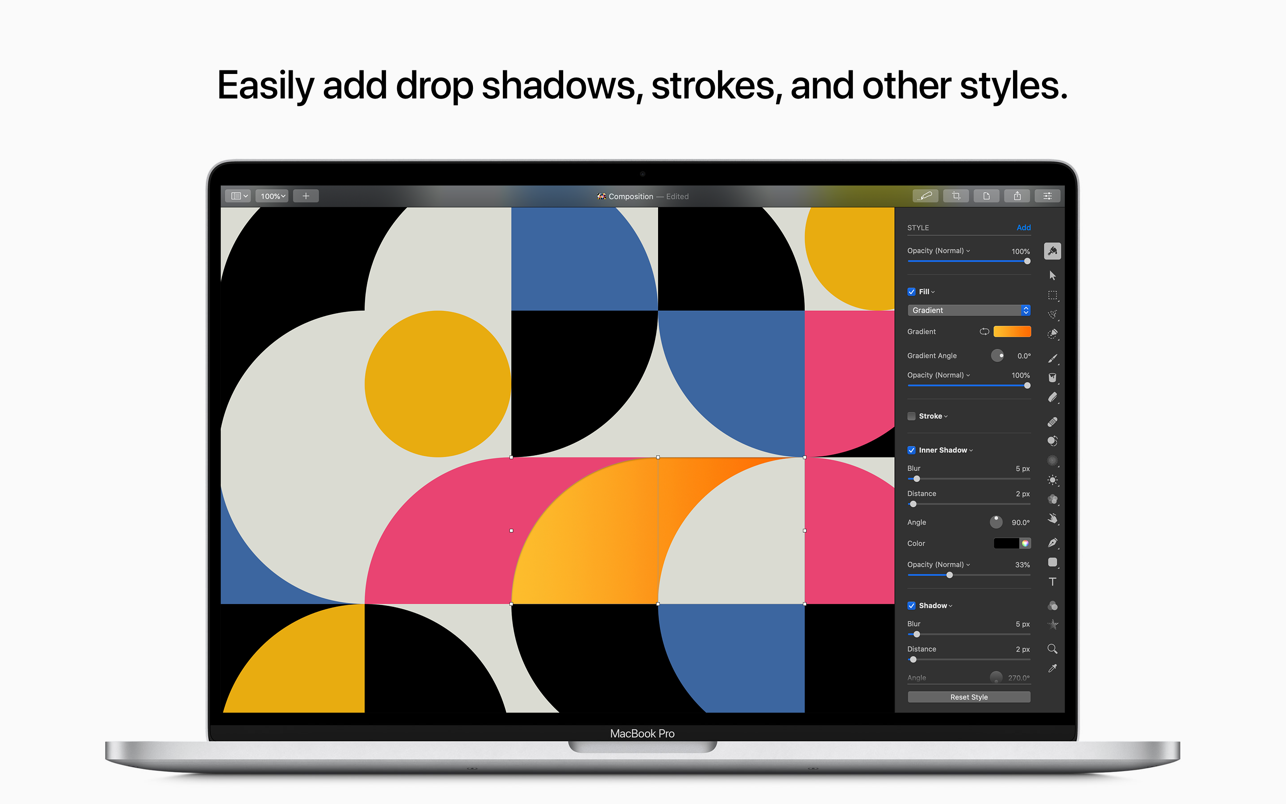
Pixelmator于2007年首次推出,仍然是macOS和iOS上最受欢迎的图形编辑器之一。它使用诸如Core Image和Automator之类的技术。
您可以在Mac App Store上购买Pixelmator,价格为29.99美元,拉普拉斯提供Pixelmator Pro的下载账户。
在 为macOS开发其Touch Bar工具时,Evernote希望从基于屏幕的设备中获取灵感。为此,它确定:
“在某些方面,Touch Bar更加时尚,采用了基于屏幕的设备(如手机和自动提款机)上的软按钮,更加时尚。在其他方面,Touch Bar更像是您赢得的喜爱的键盘快捷键不需要记住。”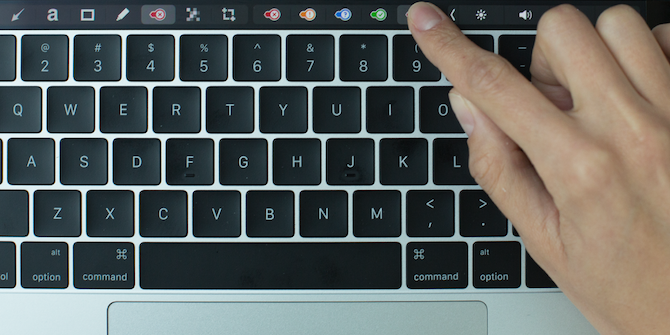
Evernote触摸栏工具包括以下功能:一键点击一个新笔记(就像在手机上一样),触手可及的标签以及颜色选择器(该颜色选择器提供了多色光谱,可为文本,表格边框找到完美的阴影和表格单元格)。
非基本套餐包括Evernote Plus(每年34.99美元)和Evernote Premium(每年69.99美元)。
Flexibits的Fantastical 2是许多Mac用户选择的日历。该应用程序(也可在iOS上使用)允许您使用自然语言快速创建事件和提醒。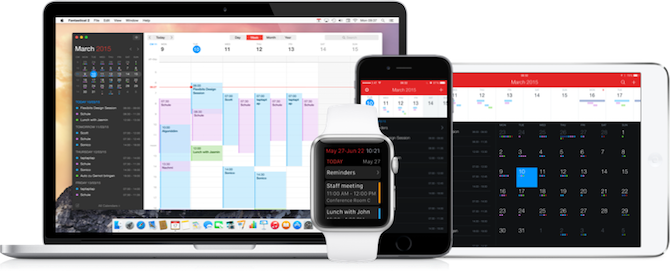
默认情况下,Touch Bar提供对Fantastical的“我的日历设置”工具的访问权限,快速返回到Today(今日)和滑块的功能,以便您可以滚动浏览月份。您可以自定义触摸栏,以包括边栏视图,时区覆盖等。
Mac版Fantastical 2在Mac App Store上为$ 49.99 。您也可以在拉普拉斯网站下载适用于macOS的Fantastical
设计师经常求助于矢量图形编辑器Sketch来完成数字项目。使用Sketch,您可以轻松创建界面,网站,图标等。通过触摸栏,您可以使用与Sketch中特定上下文相关的控件和快捷方式。这些功能包括创建和插入图层,编辑形状以及其他功能。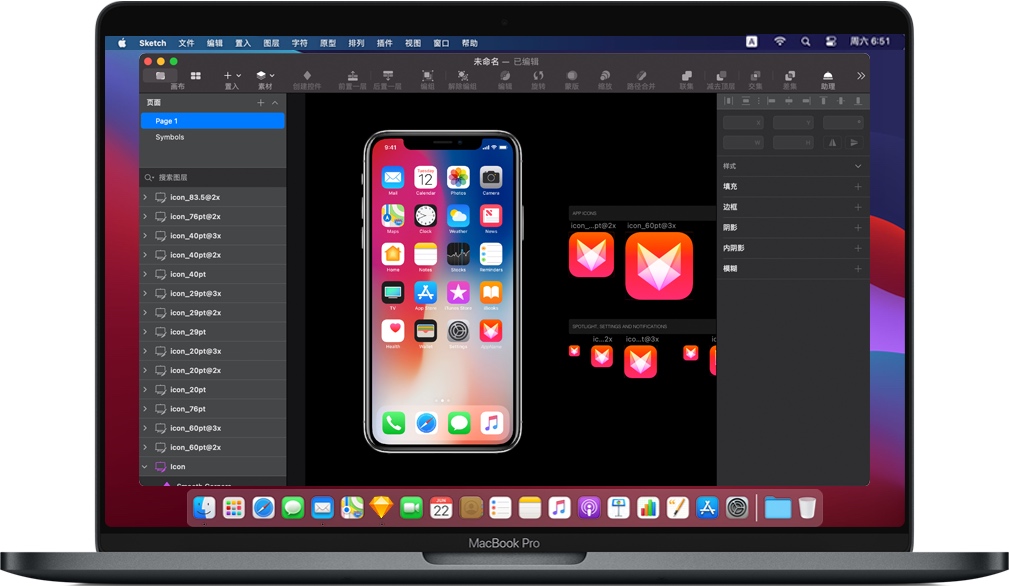
Sketch是$99。你可以下载一个免费试用。你也可以在拉普拉斯网站下载适用于macOS的Sketch
作为Spotify用户,您可以使用触摸栏搜索,随机播放和重复播放曲目,使用传统的播放/暂停/跳过控件以及调整应用程序的音量。在后台时,触摸栏会提供Spotify播放清理工具以及类似于iTunes的播放和暂停按钮。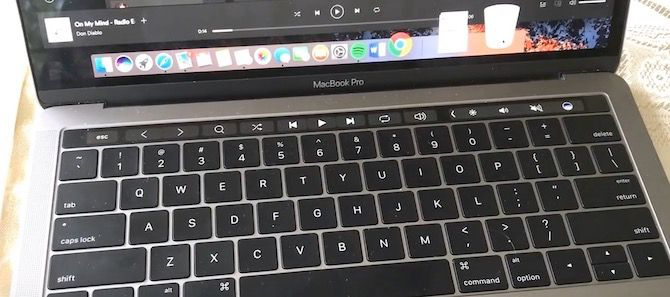
您可以每月低至9.99美元的价格购买Spotify Premium订阅。
如果您的MacBook Pro带有Touch Bar,则可以使用许多应用程序来尝试使用笔记本电脑最有趣的功能。没有配备触控栏的MacBook Pro?您可以在旧计算机上添加该功能,而无需花一角钱。
如果您已经拥有带有Touch Bar的MacBook Pro,我们很想知道您与该功能一起使用的应用程序。在下面的评论中让我们知道。







